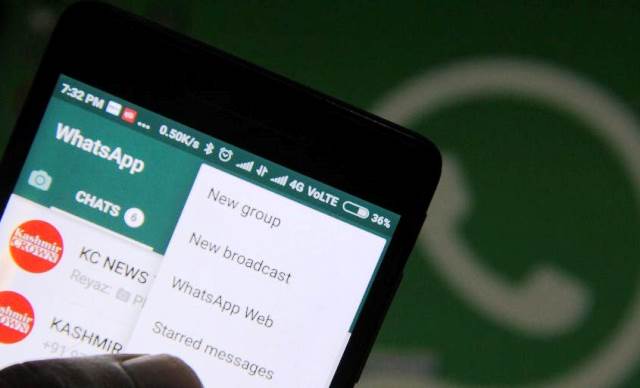Bagaimana Cara Membuat 2 WhatsApp Dalam 1 HP, Mudah Lho!
Membuat 2 WhatsApp dalam 1 HP bukan suatu hal yang sulit. Bahkan, kamu bisa melakukannya tanpa aplikasi tambahan. Kamu bisa mengetahui secara detail bagaimana cara membuat 2 WhatsApp dalam 1 HP tanpa aplikasi atau dengan aplikasi lewat artikel berikut.
Daftar Isi
Bagaimana Cara Membuat 2 WhatsApp Dalam 1 HP

Siapa sih yang tidak menggunakan aplikasi chatting yang ikonik dengan warna hijau ini. WhatsApp kini telah menjelma menjadi platform chatting terpopuler yang digunakan oleh banyak orang di seluruh dunia.
Hal tersebut tidak mengherankan karena WhatsApp dibekali dengan berbagai fitur menarik, seperti Pesan teks, panggilan suara dan video, mengirimkan pesan file, panggilan grup, pesan suara, status, enkripsi end-to-and, serta banyak lainnya.
WhatsApp tidak hanya digunakan untuk kepentingan berkomunikasi dengan keluarga, teman, atau rekan, tapi juga untuk berbisnis. Tidak sedikit pengguna yang menggunakan WhatsApp untuk berbisnis online. Supaya chat personal dan customer tidak tercampur, kamu bisa menggunakan 2 WA dalam 1 HP.
Memiliki 2 akun WhatsApp dalam 1 HP bisa menjadi alternatif bagi kamu yang ingin memisahkan antara chat personal dan profesional. Lantas, bagaimana cara membuat 2 WhatsApp dalam 1 HP dengan mudah? Ikuti tutorial lengkapnya berikut ini.
Menggunakan Fitur Multi Device
Cara yang pertama adalah dengan menggunakan fitur multi Device yang dapat diakses lewat aplikasi ataupun situs web. Adapun langkah-langkahnya adalah sebagai berikut:
- Buka browser di HP, lalu kunjungi alamat web.whatsapp.com.
- Pilih ikon titik tiga di bagian pojok kanan atas, dan klik Desktop site.
- Selanjutnya, buka aplikasi WhatsApp di HP yang lainnya.
- Klik ikon titik tiga, lalu pilih opsi Linked devices.
- Klik tombol Link a Device untuk menghubungkan perangkat.
- Lanjut ke proses verifikasi, kamu bisa menggunakan Fingerprint, Face Recognition, atau PIN.
- Setelah itu, arahkan kamera pada HP yang pertama ke layar HP lainnya untuk pemindaian QR Code.
- Kini, kedua akun WhatsApp kamu bisa digunakan di satu HP yang sama.
Menggunakan Fitur Dual Messenger
Bagi pengguna Samsung, kamu bisa menggunakan fitur ini untuk membuat 2 akun WhatsApp dalam 1 HP. Berikut adalah cara membuat dua akun WhatsApp dalam satu HP lewat fitur Dual Messenger di HP Samsung.
- Pergi ke menu Settings, lalu pilih Advanced Features.
- Pilih opsi Dual Messenger.
- Kemudian, aktifkan toggle WhatsApp hingga berubah ke warna hijau.
- Berikutnya, kamu install aplikasi WhatsApp.
- Login atau daftar WA dengan nomor kedua kamu.
Menggunakan Fitur Dual Apps
Samsung dibekali dengan fitur Dual Messenger, sedangkan Xiaomi memiliki fitur serupa dengan nama Dual Apps. Berikut langkah-langkah membuat dua akun WhatsApp dalam satu HP lewat fitur Dual Apps di Xiaomi.
- Pergi ke Settings, lalu pilih menu Apps.
- Pilih opsi Dual Apps.
- Pilih ikon WhatsApp, lalu aktifkan toggle WhatsApp dengan klik Turn on.
- Kini, WhatsApp telah digandakan dan dapat digunakan untuk login akun WA yang lain.
Memanfaatkan Fitur Clone Apps
Sementara itu, pengguna HP Oppo juga bisa mengakses fitur yang tersedia untuk membuat dua akun WA dalam 1 HP. Fitur tersebut bernama Clone Apps yang fungsinya sama seperti Dual Messenger Samsung dan Dual Apps Xiaomi. Adapun cara menggunakan fitur Clone Apps Oppo untuk membuat dua akun WA di satu HP adalah sebagai berikut.
- Buka menu Settings, lalu pilih Clone Apps.
- Pilih ikon WhatsApp, lalu aktifkan toggle WhatsApp dengan klik tombol Enable App Cloning.
- Nama aplikasi hasil cloning ini bisa juga diubah dengan klik opsi Rename Cloned App.
- Kini, kamu telah memiliki dua aplikasi WhatsApp dan silakan lakukan login dengan akun WA lain untuk menggunakannya.
Menggunakan WA Business
Jika dalam HP kamu tidak tersedia beberapa fitur yang telah kami sebutkan sebelumnya, maka tidak perlu khawatir. Kamu bisa menggunakan aplikasi WhatsApp Business untuk digunakan login ke akun WA keduamu. Berikut langkah-langkahnya:
- Download aplikasi WhatsApp Business di Play Store (Android) atau App Store (iPhone).
- Tekan tombol Install.
- Setelah proses instalasi selesai, buka aplikasinya.
- Daftar akun dengan nomor HP baru yang ingin digunakan sebagai WA kedua.
- Masukkan kode OTP yang dikirim via SMS.
- Tekan tombol Setuju untuk kebijakan penggunaan WhatsApp Business.
- Selanjutnya, isi profil dan foto profil sesuai keinginan.
- Kini, akun WhatsApp Business sudah dapat digunakan sebagai akun kedua untuk bisnis kamu.
Melalui Aplikasi Parallel Space
Bagaimana cara membuat 2 WhatsApp dalam 1 HP juga bisa dilakukan lewat aplikasi pihak ketiga, seperti Parallel Space. Aplikasi ini bisa kamu unduh dan instal di Play Store. Perlu diketahui bahwa ada dua tipe aplikasi Parallel Space di Play Store. Untuk versi original ditujukan untuk HP yang menggunakan chipset 32 bit. Sedangkan Parallel Space 64 Bit Support ditujukan untuk HP dengan chipset 64 bit. Kamu bisa pilih dan install sesuai tipe HP yang dimiliki.
Setelah berhasil menginstal aplikasi Parallel Space, langkah selanjutnya yang diperlukan adalah sebagai berikut:
- Buka aplikasi Parallel Space.
- Kemudian, pilih WhatsApp dan klik opsi Add to Parallel Space.
- Tekan opsi WhatsApp, lalu log in atau registrasi menggunakan nomor telepon berbeda.
- Dan aplikasi WA pun telah berhasil digandakan.
Melalui Aplikasi W Multi Messenger
Sama seperti aplikasi sebelumnya, W Multi Messenger juga bisa digunakan untuk membuat 2 WA dalam 1 HP. Cara menggunakan aplikasi adalah sebagai berikut.
- Install aplikasi W Multi Messenger di Google Play Store.
- Setelah terinstall, buka aplikasi W Multi Messenger.
- Pilih opsi Multi Messenger pada halaman utama.
- Klik tombol Next, Lalu pilih opsi Start Using.
- Segera pindai apabila sudah muncul QR Code.
- Untuk melakukan pemindaian QR Code, kamu bisa klik ikon tiga titik.
- Pilih opsi WhatsApp Web.
- Selanjutnya, kamu dapat menggunakan WhatsApp lewat aplikasi W Multi Messenger.
Melalui Aplikasi WhatScan
WhatScan juga salah satu rekomendasi aplikasi yang bisa kamu gunakan untuk membuat akun WA kedua pada HP yang sama. Setelah itu, lakukan langkah-langkah berikut untuk menggunakan WhatScan.
- Install aplikasi WhatScan ++ di Google Play Store.
- Setelah terpasang di HP, buka aplikasi ini.
- Terdapat tombol untuk melihat QR Code.
- Klik ikon tiga titik untuk melakukan pemindaian QR Code.
- Segera pindai apabila sudah muncul QR Code.
- Untuk melakukan pemindaian QR Code, kamu bisa klik ikon tiga titik.
- Pilih opsi WhatsApp Web.
- Selanjutnya, tampilan chat pada WhatsApp akan muncul di WhatScan.
- Kini, kamu dapat menggunakan akun WhatsApp kedua lewat aplikasi WhatScan.
Penting untuk diketahui bahwa beberapa HP atau versi Android mungkin belum memiliki opsi bawaan untuk menggandakan aplikasi, jadi pastikan untuk memeriksa pengaturan perangkat kamu sebelum menggunakan aplikasi kloning pihak ketiga.
Selain itu, harap diingat bahwa menggandakan atau mengkloning aplikasi WhatsApp melibatkan penggunaan sumber daya HP yang lebih besar, seperti ruang penyimpanan dan daya baterai. Pastikan HP kamu memiliki kapasitas yang cukup untuk menjalankan kedua aplikasi WhatsApp secara bersamaan. Bagaimana cara membuat 2 WhatsApp dalam 1 HP sangat mudah, bukan?